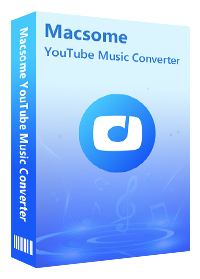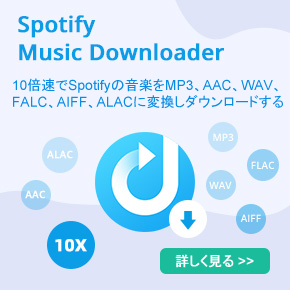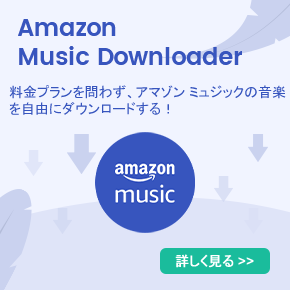Spotifyの曲をUSBメモリーに入れる方法は?
車にUSBコードを挿してSpotifyから音楽を流したいです。スマホと繋げてカーナビのメニューから選択しても「再生できるファイルがありません」とでます。どうすればいいでしょうか?「SpotifyからUSBに無料で音楽をダウンロードするにはどうすればよいですか?」--ネットからの質問
確かに、最近、オーディオファイルの保管と共有に、USBメモリを使う人が依然として多いです。USBメモリにオーディオファイルを保存するのは簡単ですが、Spotifyの音楽をUSBに転送することは可能ですか?答えは、ハイです。そして、この記事では、Spotifyの曲をUSBメモリに入れる方法を紹介しています。
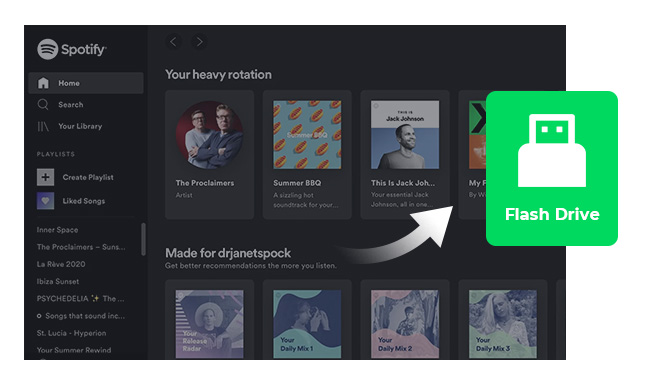
Spotifyの音楽をUSBに転送することは可能ですか?
Spotifyの音楽は、直接USBに転送することはできません。Spotifyはストリーミングプラットフォームであり、音楽ファイルをUSBにダウンロードすることはできません。Spotifyプレミアムサブスクリプションを利用してオフラインで音楽をダウンロードしても、Spotifyアプリやウェブプレーヤーを通じてオンラインで音楽を再生することが前提となります。
なので、Spotifyの音楽をUSBに保存するためには、専門な音楽ダウンロードソフトを使う方法を検討する必要があります。
おすすめ音楽変換ソフト-Macsome Spotify Downloader
Spotifyの音楽をUSBメモリにコピーして再生可能なデバイスで楽しむためには、まずSpotifyの音楽をDRM保護から解放し、MP3、AACなどの一般的なフォーマットに変換する必要があります。ここで、プロのSpotify音楽ダウンロードツール-Macsome Spotify Downloaderをご紹介いたします。
Macsome Spotify Downloaderを使用することで、Spotifyの音楽を無料でMP3形式に変換して、簡単にコンピューターに保存できます。そして、USBドライブ、SDカード、MP3プレーヤーなどに移動して、Spotifyのトラックやプレイリストを永遠にお気に入りのデバイスで楽しむことができます。
Macsome Spotify Downloaderを使用してSpotify音楽を保存する
今、最新バージョンのMacsome Spotify Downloaderをコンピューターにダウンロードし、詳細なチュートリアルに従って、Premiumメンバーシップなしで永久に音楽をダウンロードする方法をご紹介します。
ステップ1. 出力形式を設定します。
Macsome Spotify Downloaderを起動すると、スタートアップページが表示されます。SpotifyアプリまたはSpotifyウェブプレーヤーから音楽を録音することができます。ここでは、Spotifyアプリモードを選択します。
インターフェースの左下にある「設定」アイコンをクリックすると、出力形式(MP3、AAC、WAV、FLAC、AIFF、またはALACなど)を設定できます。また、出力品質、出力フォルダ、出力ファイル名、出力整理方法も変更できます。
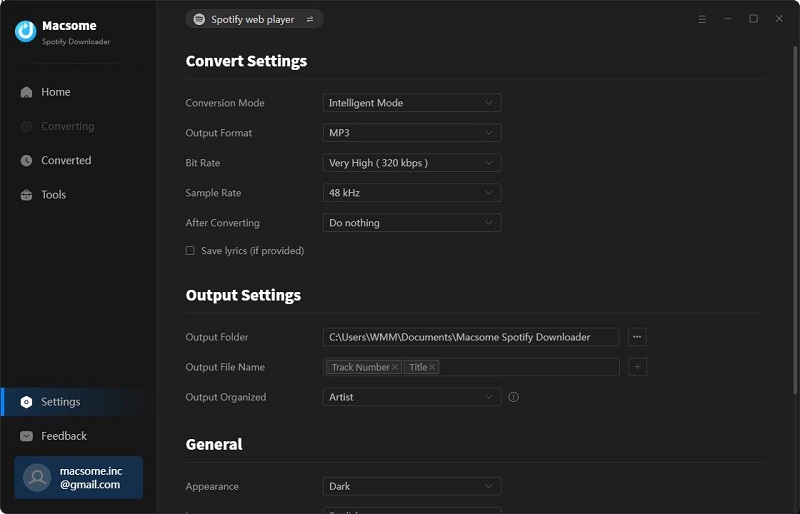
ステップ2. Spotifyの音楽をMacsomeにインポートします。
Spotifyアプリでダウンロードしたい曲やポッドキャストを検索し、それらを追加ウィンドウにドラッグアンドドロップします。また、曲のリンクをコピーして貼り付けることもできます。
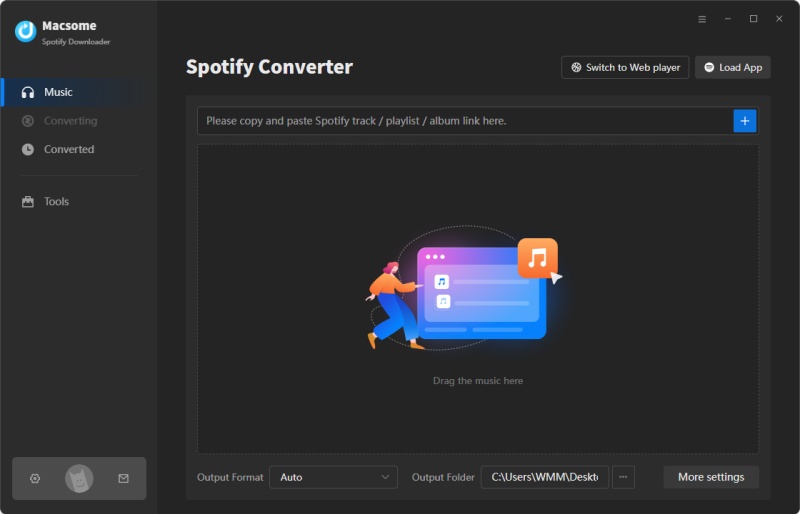
「OK」ボタンをクリックすると、トラックがメインウィンドウに読み込まれます。
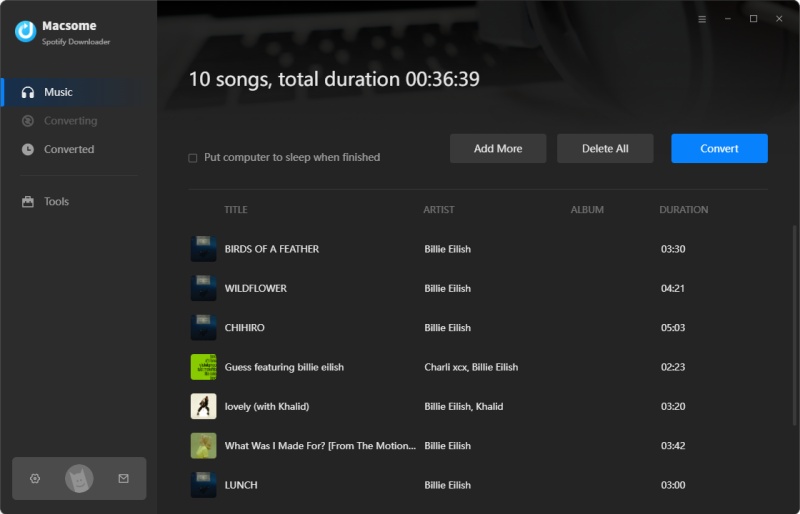
ステップ3. コンピューターにSpotifyのダウンロードを保存します。
Spotifyの音楽をダウンロードするには、「変換」ボタンをクリックするだけで、MacsomeがSpotify音楽をローカルフォルダにダウンロードを開始します。
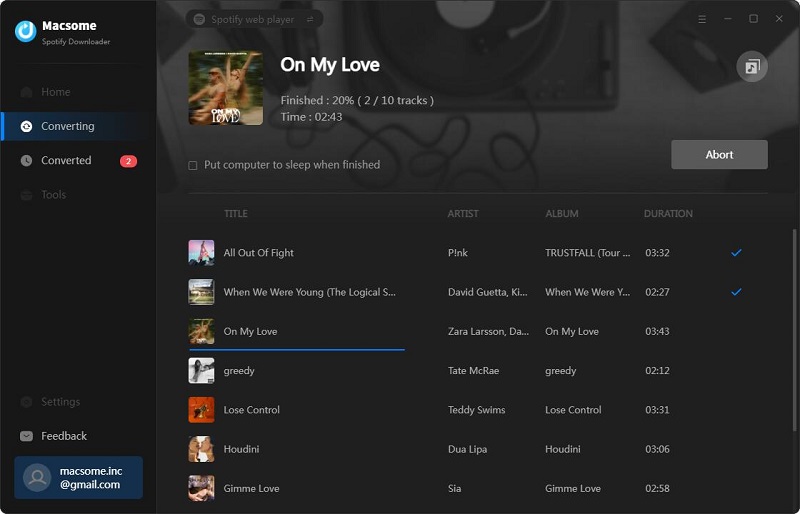
ダウンロードが完了したら、「変換済み」タブに移動して、ダウンロードしたSpotifyの曲を見つけることができます。そして、各トラックの後にある「フォルダ」アイコンをクリックして、コンピューター上でそれらを見つけることができます。現在、オフラインのSpotify音楽をUSBフラッシュドライブなどのストレージデバイスに転送して、自由にSpotify音楽を楽しむことができます。
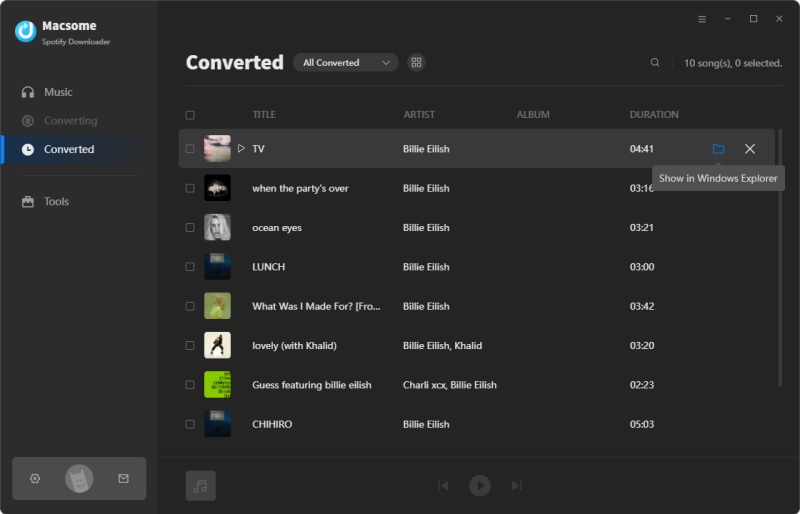
ステップ4. Spotifyの音楽をUSBドライブに転送します。
1) USBスティックをWindowsまたはMacコンピューターの正しいポートに挿入すると、ローカルディスクに新しいドライブが表示されます。
2) Spotifyの音楽ファイルを直接USBスティックのフォルダにコピーして貼り付け、送信の完了を待ちます。
3) 転送が完了したら、コンピューターからUSBドライブを簡単に取り外します。これで、USBスティックを介して任意のデバイスでSpotifyの曲を自由に楽しむことができます!
結論
以上は、Spotifyを保存して、USBメモリに入れる方法紹介しました。USBメモリにSpotifyの曲を転送したら、それを使ってどこに行ってもSpotifyの音楽を存分に楽しむことができます。インターネット接続や信号の心配は不要です。USBドライブに音楽を保存することで、いつでもどこでもお気に入りの曲を持ち運ぶことができ、高音質で楽しむことができます。この方法は、Spotifyの音楽を完全に活用するための素晴らしい選択肢です。